Recentemente ho trovato un vecchio scanner per documenti NeatReceipts nascosto in un armadio. Questo era un oggetto costoso, quindi mi sono dovuto fermare e chiedermi perché non lo stavo usando.
Oh, giusto: io uso il mio telefono.
È uno scanner in tasca?
Questa non è una nuova idea; Le app "scanner" sono in circolazione quasi quanto gli smartphone, ma le app stesse sono migliorate notevolmente negli ultimi anni, in tandem con enormi miglioramenti alle telecamere del telefono.
Così ho pensato di parlarti del mio preferito: Scannable di Evernote. La prima cosa che dovresti sapere è che è solo per iOS. Ma non temere, utenti Android: consiglio anche Microsoft Office Lens, disponibile per entrambe le piattaforme. (Se sei un utente di OneDrive, quell'app ha recentemente aggiunto funzionalità di scansione incorporate, anche se senza le sofisticate opzioni di correzione e modifica dei documenti disponibili in Office Lens.)
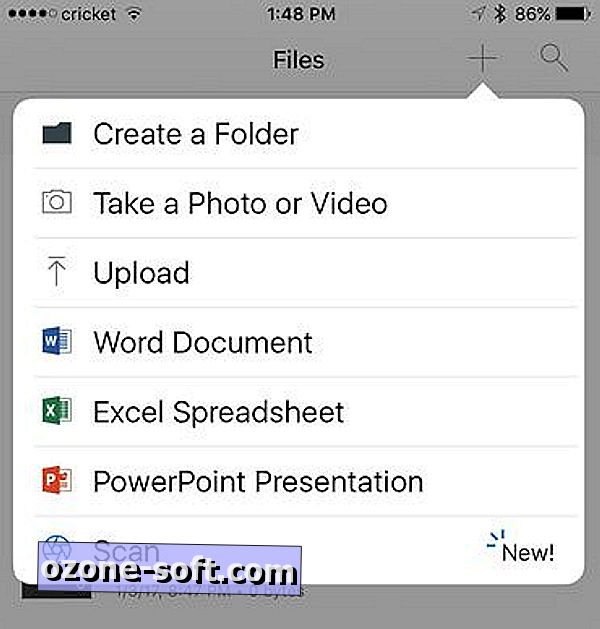
Inutile dire che Scannable è la scelta migliore se sei già un utente Evernote; considera Office Lens se appendi il cappello del documento in OneNote.
Puoi anche controllare Adobe Scan, un nuovo arrivato relativo in questo spazio. È disponibile anche per entrambe le piattaforme, ma si affida al servizio cloud di Adobe per l'archiviazione.
In effetti, ci sono innumerevoli altre opzioni, molte delle quali indipendenti dalla piattaforma, in grado di eseguire la scansione su una varietà di servizi cloud invece che su pochi. Se c'è un'altra applicazione di scansione che ti piace di più, devi assolutamente urlare nei commenti.
Ma permettimi di parlare di Scannable solo un po ', perché anche se non ne ho bisogno spesso, quando lo faccio, è follemente utile. (È anche gratuito, come l'obiettivo dell'ufficio.)
Il vecchio trucco tap-and-scan
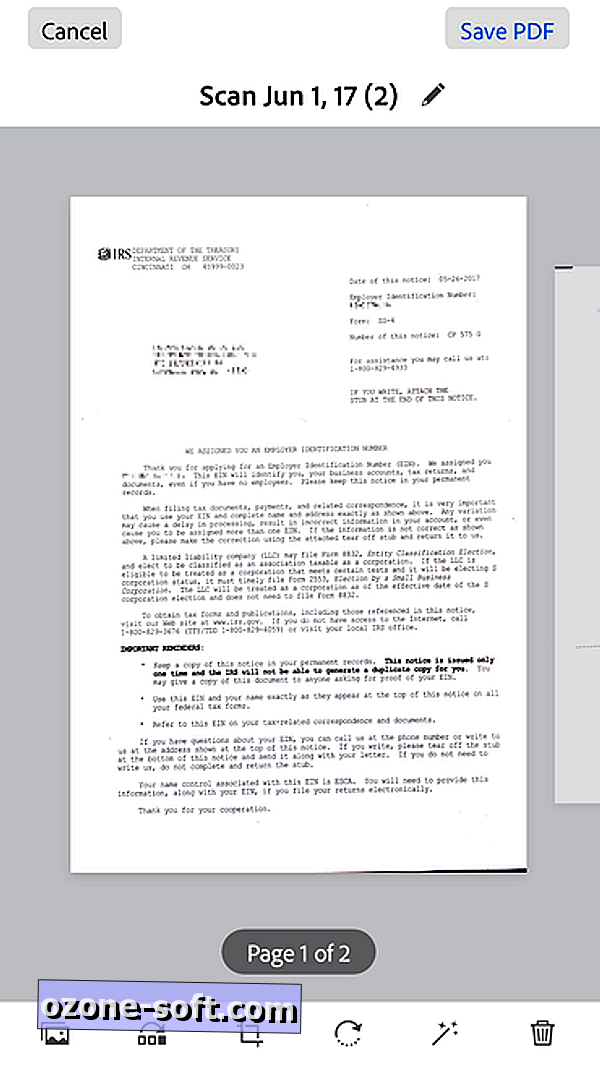
Con Scannable, puoi semplicemente posizionare il documento in modo che rientri nel mirino (lo schermo del tuo iPhone). L'app lo acquisirà automaticamente rapidamente, quindi raddrizzerà, aumenterà la nitidezza e in altro modo migliorerà la qualità dell'immagine.
Con una ricevuta sgualcita, ad esempio, ha virtualmente eliminato i segni di piega dalla scansione e le aree livellate di diverso contrasto. E con quelle ricevute molto lunghe, non ho dovuto catturarle in sezioni: l'app ha funzionato bene quando ho tirato indietro per scattare l'intera cosa in una volta.
Mi piace soprattutto come si fa a corto di documenti multipagina. Dopo aver catturato la prima pagina, è quasi immediatamente pronta per la prossima. Immagino che questo sia ancora più veloce di uno scanner alimentato a fogli: un motivo in più lo preferisco a quelli del NeatReceipt.
Quando hai finito con una scansione, tocca l'icona del segno di spunta per rivedere ogni pagina in un vassoio a scorrimento laterale. Non ti piace come si è scoperto? Scorri verso l'alto e fuori dal vassoio per eliminarlo.
Così Scannable rende l'intero processo di scansione davvero facile, e automaticamente si carica su Evernote quando hai finito. Hai anche la possibilità di condividere una scansione via email o le altre solite opzioni di condivisione iOS. Devi solo ricordarti di rinominarlo prima di inviarlo a modo suo, altrimenti manterrà il nome file "Scannable Document" di default.
Come ho detto: è un'opzione di molti. Qual è la tua app di scansione preferita e perché?
Nota dell'editore : questo articolo è stato originariamente pubblicato l'11 agosto 2017 ed è stato aggiornato con informazioni su Adobe Scan e OneDrive.








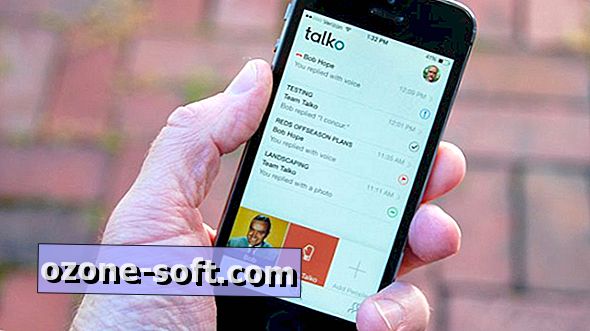




Lascia Il Tuo Commento